Zaktualizowany 2024 kwietnia: Przestań otrzymywać komunikaty o błędach i spowolnij swój system dzięki naszemu narzędziu do optymalizacji. Pobierz teraz na pod tym linkiem
- Pobierz i zainstaluj narzędzie do naprawy tutaj.
- Pozwól mu przeskanować twój komputer.
- Narzędzie będzie wtedy napraw swój komputer.
Uruchom narzędzie do rozwiązywania problemów z plikami i folderami.
Zmień uprawnienia do plików.
Utwórz nowy folder na dysku USB.
Podłącz ponownie dysk USB.
Upewnij się, że na dysku USB jest wystarczająco dużo miejsca.
Sformatuj pamięć USB do FAT32 NTFS lub.
Zmień nazwę folderu/pliku.
„Nie można utworzyć katalogu lub pliku”, najprawdopodobniej z powodu przestarzałego systemu plików lub problemów z formatowaniem. Pierwszą rzeczą, jaką możesz zrobić, aby spowodować problemy z systemem, jest próba podłączenia dysku zewnętrznego do innego portu lub użycie innego urządzenia zewnętrznego do skopiowania plików.
Podczas kopiowania plików na nośnik wymienny występuje błąd 0x80070052 - w pewnym momencie nie można utworzyć ani skopiować nowych plików lub folderów na dysk. Ten problem wynika z ograniczeń formatu używanego przez dysk - różne formaty mają różną liczbę plików i folderów, które mogą być przechowywane w katalogu głównym dysku (tj. Na samym dysku, bez podfolderów), niezależnie od ich rozmiar.
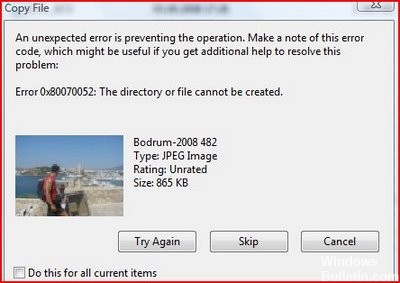
Aby poprawić błąd, umieść wszystkie pliki w katalogu głównym w podfolderach. Jeśli potrzebujesz miejsca do ich utworzenia, tymczasowo usuń niektóre dane. Napęd musi być ponownie znormalizowany.
Komunikat o błędzie jest podobny:
„Błąd 0X80070052: nie można utworzyć katalogu lub pliku”
Zmień uprawnienia pliku

Nie możesz być właścicielem plików. Spróbuj zmienić uprawnienia tych kilku plików.
Aby ustawić, wyświetl, zmień lub usuń uprawnienia do plików i foldery
1. Kliknij prawym przyciskiem myszy plik lub folder, dla którego chcesz ustawić uprawnienia, kliknij polecenie Właściwości, a następnie kliknij kartę Zabezpieczenia.
2. Kliknij Edytuj, aby otworzyć okno dialogowe Autoryzacje dla obiektu.
3. Wykonaj jedną z następujących czynności:
Aktualizacja z kwietnia 2024 r.:
Za pomocą tego narzędzia możesz teraz zapobiegać problemom z komputerem, na przykład chroniąc przed utratą plików i złośliwym oprogramowaniem. Dodatkowo jest to świetny sposób na optymalizację komputera pod kątem maksymalnej wydajności. Program z łatwością naprawia typowe błędy, które mogą wystąpić w systemach Windows - nie ma potrzeby wielogodzinnego rozwiązywania problemów, gdy masz idealne rozwiązanie na wyciągnięcie ręki:
- Krok 1: Pobierz narzędzie do naprawy i optymalizacji komputera (Windows 10, 8, 7, XP, Vista - Microsoft Gold Certified).
- Krok 2: kliknij „Rozpocznij skanowanie”, Aby znaleźć problemy z rejestrem Windows, które mogą powodować problemy z komputerem.
- Krok 3: kliknij „Naprawić wszystko”, Aby rozwiązać wszystkie problemy.
- Aby ustawić uprawnienia dla grupy lub użytkownika, które nie pojawiają się w polu Nazwa grupy lub użytkownika, kliknij przycisk Dodaj. Wprowadź nazwę grupy lub użytkownika, dla którego chcesz ustawić uprawnienia, i kliknij OK.
- Aby zmienić lub usunąć uprawnienia dla istniejącej grupy lub użytkownika, kliknij nazwę grupy lub użytkownika.
Wykonaj jedną z następujących czynności:
- Aby zezwolić lub odmówić autoryzacji, zaznacz pole wyboru Zezwalaj lub odmawiaj w polu Zezwalaj lub odmawiaj.
- Aby usunąć grupę lub użytkownika z pola Nazwa grupy lub użytkownika, kliknij Usuń.
Wyczyść system Windows

Wyłączmy wszystkie elementy i usługi rozruchowe innych firm podczas uruchamiania. Ta metoda pomoże nam określić, czy przyczyną problemu jest ładowarka czy usługa. Wykonaj poniższe czynności:
Kliknij Start, wpisz „msconfig” (bez cudzysłowów) w polu Rozpocznij wyszukiwanie, a następnie naciśnij Enter.
Uwaga: Po wyświetleniu monitu kliknij przycisk Dalej w oknie Kontrola konta użytkownika (UAC).
Kliknij kartę Usługi, zaznacz pole wyboru Ukryj wszystkie usługi Microsoft, a następnie kliknij opcję Wyłącz wszystkie (jeśli nie jest szara).
Kliknij kartę Start, kliknij opcję Wyłącz wszystkie, a następnie kliknij przycisk OK.
Następnie uruchom ponownie komputer. Gdy pojawi się okno Narzędzie konfiguracji systemu, zaznacz pole wyboru „Nie wyświetlaj tego komunikatu lub uruchom narzędzie konfiguracji systemu podczas uruchamiania systemu Windows” i kliknij przycisk OK.
Mam nadzieję, że spróbujesz tego prostego rozwiązania, aby błąd 0x80070052 przed sformatowaniem dysku flash. To działało dla mnie, może działać dla ciebie.
https://forums.sandisk.com/t5/Cruzers-with-U3/Error-0X80070052-the-directory-or-file-can-not-be-created/td-p/192344
Porada eksperta: To narzędzie naprawcze skanuje repozytoria i zastępuje uszkodzone lub brakujące pliki, jeśli żadna z tych metod nie zadziałała. Działa dobrze w większości przypadków, gdy problem jest spowodowany uszkodzeniem systemu. To narzędzie zoptymalizuje również Twój system, aby zmaksymalizować wydajność. Można go pobrać przez Kliknięcie tutaj

CCNA, Web Developer, narzędzie do rozwiązywania problemów z komputerem
Jestem entuzjastą komputerów i praktykującym specjalistą IT. Mam za sobą lata doświadczenia w programowaniu komputerów, rozwiązywaniu problemów ze sprzętem i naprawach. Specjalizuję się w tworzeniu stron internetowych i projektowaniu baz danych. Posiadam również certyfikat CCNA do projektowania sieci i rozwiązywania problemów.

